Dar prieš tai, kai praėjusių metų rugpjūtį „Samsung“ pristatė „Galaxy Watch 4“, „Wear OS 3“ debiutavo „Google I/O 2021“. „Google“ paskelbė apie naują partnerystę su „Samsung“, kuri pažadėjo visiškai naują „Wear OS“ patirtį ir kad kitas „Samsung“ išmanusis laikrodis bus pirmasis, kuris debiutuos šią naują programinę įrangą. „Galaxy Watch 4s“ pranešimo metu sužinojome, kad „Bixby“ liko numatytasis (ir vienintelis) skaitmeninis asistentas, pasiekiamas paleidimo metu, tačiau „Google Assistant“ buvo „pakeliui“.
Beveik po metų, po daugybės anonsų ir nepaskelbimų, „Google Assistant“ pagaliau pasirodė Galaxy Watch 4. Išmanusis laikrodis yra ne tik vienas iš geriausi išmanieji laikrodžiai, bet taip pat išlieka vienintelis išmanusis laikrodis, pasiekiamas su „Wear OS 3“. Tikimasi, kad tai pasikeis vėliau 2022 m., bet jei norite naudoti „Google Assistant“ su „Galaxy Watch 4“, pagaliau galite tai padaryti.
Kaip atsisiųsti „Google Assistant“ į „Galaxy Watch 4“.
Kaip minėta pranešime, norint suaktyvinti ir naudoti „Google Assistant“ „Galaxy Watch 4“, reikia iš tikrųjų įdiegti „Assistant“ programą. Atrodo, kad „Samsung“ šiek tiek pasirengė paskelbti, nes programa tikriausiai jau įdiegta. Bet štai kaip galite įsitikinti, kad jis pasiekiamas ir atnaujintas jūsų Galaxy Watch 4:
1. Atidaryk Google Play parduotuvė programa „Galaxy Watch 4“.
2. Ieškoti GoogleAsistentas.
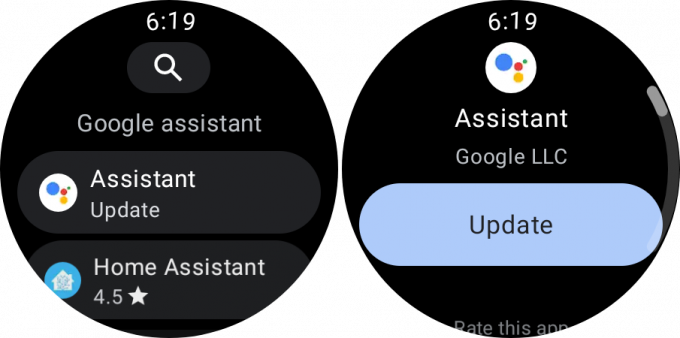
3. Bakstelėkite „Play“ parduotuvės įrašas.
4. Bakstelėkite Atnaujinti.
Atnaujinimas, kurį turėjome įdiegti Padėjėjui, svėrė apie 11 MB, todėl gali tekti šiek tiek palaukti, kol atsisiuntimas bus baigtas, atsižvelgiant į interneto greitį. Tačiau kai Padėjėjo programa bus atnaujinta, jums bus paaiškinta, kaip viską nustatyti.
1. Bakstelėkite Pradėti mygtuką „Galaxy Watch 4“.
2. Bakstelėkite Atidarykite telefone, kad suaktyvintumėte mygtuką.
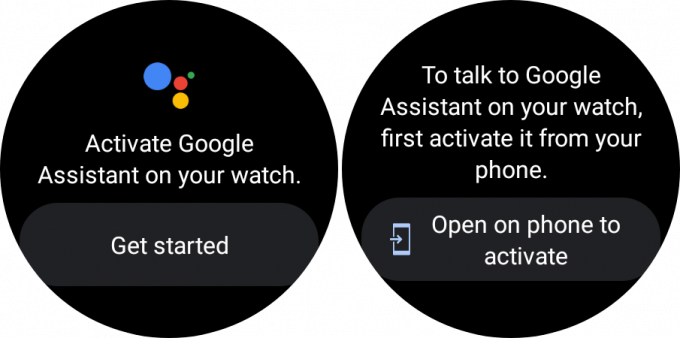
3. Prijungtame telefone bakstelėkite Suaktyvinti mygtuką apatiniame dešiniajame kampe.
4. Bakstelėkite Kitas.
5. „Voice Match“ ekrane galite bakstelėti aš sutinku arba Ne, ačiū mygtukai.
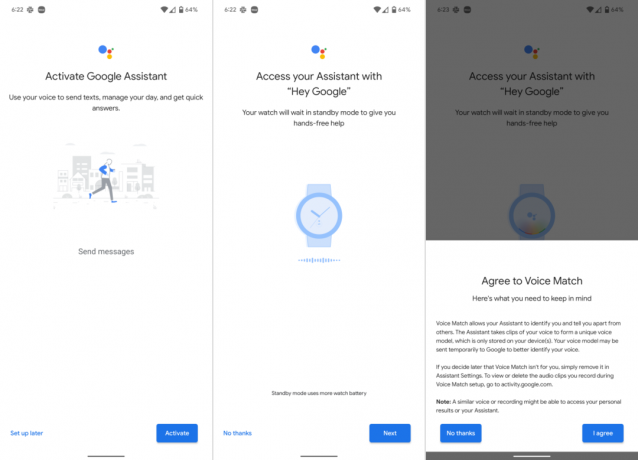
6. Vykdykite ekrane pateikiamus nurodymus, kad nustatytumėte „Voice Match“, jei sutikote atlikdami ankstesnį veiksmą.
7. Kai „Voice Match“ atpažinimas bus baigtas, bakstelėkite Supratau mygtuką apatiniame dešiniajame kampe.
8. Bakstelėkite padaryta.
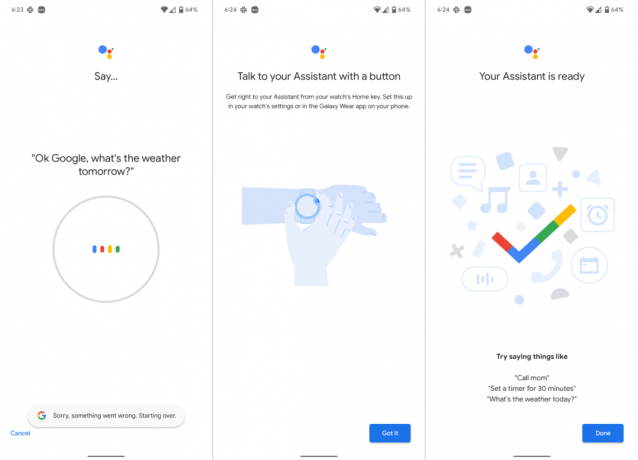
Beveik baigėme, tačiau turite atlikti dar kelis veiksmus, jei iš tikrųjų norite naudoti „Google Assistant“ savo „Galaxy Watch 4“.
Kaip naudoti „Google Assistant“ su „Galaxy Watch 4“.
Yra didelė tikimybė, kad „Google Assistant“ programa jau nustatė save kaip numatytąjį skaitmeninį asistentą, kai atlikote sąrankos procesą. Bet jei norite dar kartą patikrinti arba kada nors reikės grįžti ir vėl įgalinti, štai kaip tai galite padaryti:
1. „Galaxy Watch 4“ atidarykite Nustatymai programėlė.
2. Slinkite žemyn ir bakstelėkite Programėlės.

3. Bakstelėkite Pasirinkite numatytąsias programas mygtuką.
4. Pasirinkite Skaitmeninis asistentas programėlė.
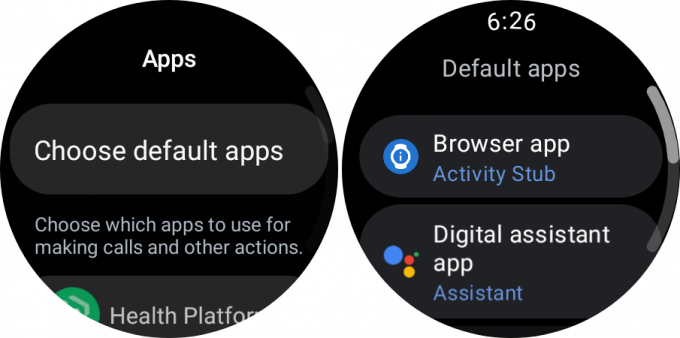
5. Bakstelėkite Numatytoji programa.
6. Pasirinkite „Google“ padėjėjas jei jis dar nepasirinktas.
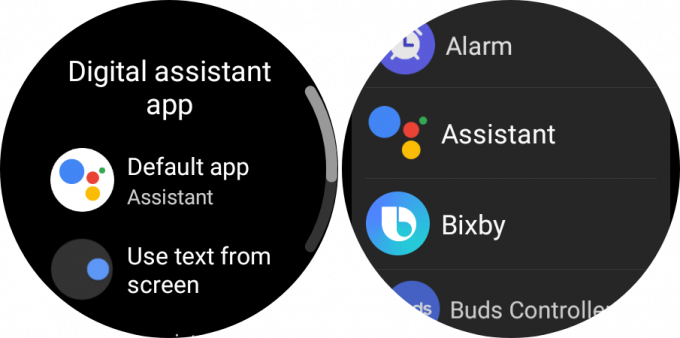
Įdiegę „Google Assistant“ „Galaxy Watch 4“ ir „Watch 4 Classic“, dabar taip pat galite priskirti jį vienam iš gestų, pasiekiamų pagrindinio (viršuje) klavišui. Taip galėsite pasiekti Padėjėją nenaudodami balso, o tai gali būti naudinga, jei nenorite suaktyvinti „Nest Hub“. arba Asistentas telefonu, pvz., a Pixel 6.
1. Atidaryk Nustatymai programa „Galaxy Watch 4“.
2. Slinkite žemyn ir bakstelėkite Pažangios funkcijos.
3. Dar kartą slinkite žemyn ir pasirinkite Tinkinkite raktus.

4. Dalyje Pagrindinis klavišas bakstelėkite bet kurį Du kartus paspauskite arba paspauskite ir palaikykite.
5. Pasirinkite Asistentas iš parinkčių sąrašo.
6. Išeikite iš Nustatymų programos.
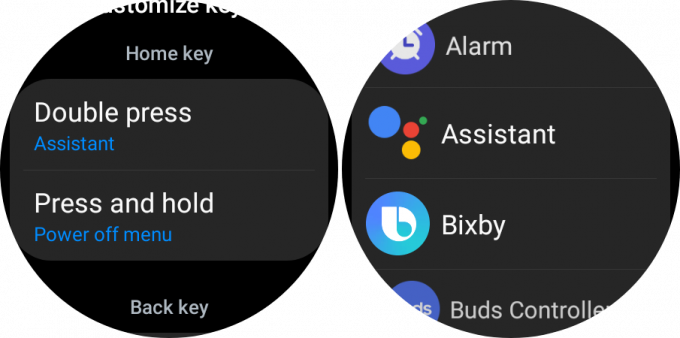
Padėjėjo galia ant riešo
Jei nėra jokios sąrankos, galite pagaliau pradėkite naudoti „Google Assistant“ su „Galaxy Watch 4“ ir „Watch 4 Classic“. Tiesiog atlikite gestą, kurį priskyrėte, kad suaktyvintumėte Padėjėją, ir pradėkite prašyti, kad jis nustatytų priminimus, išsiųskite keletą žinučių, išjunkite šviesas ir visa kita, ką jau darėte iš savo mėgstamos Android telefonai.
